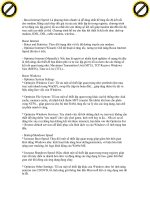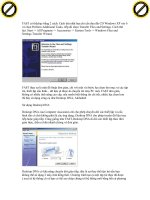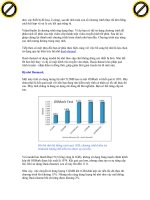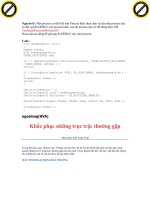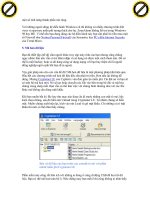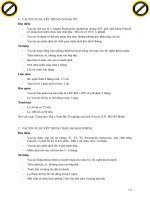Giáo trình hướng dẫn sử dụng software để cài đặt chống phân mảng trên PC phần 9 potx
Bạn đang xem bản rút gọn của tài liệu. Xem và tải ngay bản đầy đủ của tài liệu tại đây (458.17 KB, 5 trang )
dạng tốc độ core/mem, ví dụ với card Albatron Medusa GeForce 4 Ti4800SE có tốc độ mặc định là
275/550 có nghĩa tốc độ GPU là 275Mhz còn tốc độ RAM là 550Mhz (DDR). Ảnh hưởng của việc ép
xung sẽ được thấy rất rõ qua tốc độ dựng hình trong những game 3D cao cấp. Tốc độ của GPU là quan
trọng nhất khi chạy ở chế độ bình thường (không khử răng cưa) còn tốc độ RAM tăng lên sẽ đem lại
sự cải thiện đáng kể khi bật chế độ khử răng cưa.
Ngoài ra còn 1 thông số liên quan đến card màn hình mà bạn nên quan tâm đó là điện thế khe AGP
(VAGP), thông thường là 1,5v nhưng một số MB cho phép đẩy lên 1,6; 1,7, hay 1,8v, tuy nhiên chỉ
khi bạn nâng tốc độ AGP lên cao hơn nhiều so với mặc định thì mới cần quan tâm và việc này sẽ
khiến cho Northbridge rất nóng khiến bạn lại mất công nghĩ cách làm mát mà hiệu suất cải thiện lại
không cao.
Những bộ phận còn lại tuy không quan trọng nhưng bạn cũng nên chọn mua dòng cao cấp nếu có điều
kiện vì khi OC tất cả mọi thành phần hệ thống đều chạy nhanh hơn, nếu thiết bị kém chất lượng sẽ
không trụ nổi và hỏng bất cứ lúc nào. Đặc biệt là ổ cứng, nếu có điều kiện hãy mua loại Seagate
Barracuda 4/5 hay Maxtor Plus Series, Western Digital 8MB Cache. Dung lượng của chúng không
quan trọng, hãy chọn loại có tốc độ quay 7200rpm trở lên để có hiệu năng cao nhất.
Tóm lại, nếu bạn đã chọn được đúng những linh kiện tốt thì việc ép xung hệ thống chạy ở khoảng
150% là nằm trong tầm tay. Hiện những hệ thống chạy ở khoảng 200% không còn là chuyện hiếm. Ví
dụ:
• Intel Pentium 4 1.6A Ghz OC 3.2Ghz (200x16) Vcore: 2.1v
Làm mát: LN2. RD-Ram PC1066.
• Intel Pentium 4 2.4B Ghz OC 3.6Ghz (200x18) Vcore: 1.8v
Làm mát: Watercooling. DDR RAM Corsair XMS PC3200.
• Intel Pentium 4 3.06 Ghz (SL6S5) OC 4,45Ghz (Vcore
2.1v) Làm mát: LN2. DDR RAM JetRam PC3200.
• Intel Pentium 4 2.4B Ghz (SL6RZ) OC 3.4Ghz (Vcore
1.75v) Làm mát: HSF. DDR RAM Kingston PC3200.
Bạn có thể xem kết quả cuộc đua tại
hay tham khảo thông tin (tiếng Việt) tại www.vnoczone.com.
Tuy nhiên hãy suy nghĩ cẩn thận trước khi quyết định thử
những chiêu như hàn thêm tụ vì như vậy bạn đã phá bỏ chế độ
bảo hành hay thậm chí tiêu diệt luôn cả thiết bị của mình. Việc
đơn giản nhất bạn có thể làm là mày mò chế tạo các loại tản
nhiệt cho thiết bị, bạn có thể tìm mua đồng hay đơn thuần là tận
dụng những bộ tản nhiệt không dùng đến để cưa, cắt cho phù
hợp với kích thước và diện tích cần làm mát. Dĩ nhiên ở VN
hiện nay khó có thể tìm mua được những thiết bị làm mát
chuyên nghiệp nhưng việc tự chế tạo cho mình một bộ watercooling hay HSF hiệu quả là hoàn toàn có
thể thực hiện được. Xin lấy ví dụ hệ thống tôi đang sử dụng: Intel Pentium 4 2.53Ghz (SL682) OC
3.32Ghz (175x19), RAM 512 MB Kingston DDR 400 CAS 2.0, MB Asus P4PE Deluxe (Chipset
845PE), card màn hình Abit Siluro GF4 Ti 4200-8x OTES chip nVidia GeForce4-8x Series Stepping
A1, bộ nguồn Helrolchi 450w. CPU làm mát bằng Aero Cool Fan (giá khoảng 13USD, cho chất lượng
rất tốt do làm hoàn toàn bằng đồng, tuy nhiên đây là loại tản nhiệt cho AMD nên muốn sử dụng cho
hệ thống P4 bạn cần sửa lại một chút). Hệ thống chạy liên tục ổn định trên Microsoft Windows XP
SP1a, nhiệt độ chip dao động trong khoảng 48-57 độ C.
Hình 10: Chương trình hiển thị
thông số CPU (CPUZ)(máy tác giả
đang sử dụng)
Click to buy NOW!
P
D
F
-
X
C
h
a
n
g
e
V
i
e
w
e
r
w
w
w
.
d
o
c
u
-
t
r
a
c
k
.
c
o
m
Click to buy NOW!
P
D
F
-
X
C
h
a
n
g
e
V
i
e
w
e
r
w
w
w
.
d
o
c
u
-
t
r
a
c
k
.
c
o
m
Nếu có thắc mắc bạn có thể nêu câu hỏi trực tiếp với các chuyên gia tại .
Chúc bạn thành công!ÿ
Nguyễn Thúc Hoàng Linh - D18, P4, TT Kim Liên, Q.Đống Đa, Hà Nội.
Email:
Cách đặt pass để chống keylog, magic
sau một thời gian dài chinh chiến ở các hàng nét, em xin đưa ra đây một số phương pháp
chống keylog và magic của em , các bác đừng cười em
1. keylog ( vd: Perfect Keylogger, Family Key Logger, XPSpy )
các chương trình keylog ngoài khả năng ghi lại các phím gõ của bàn phím, còn có nhiều
lựa chọn, có thể chụp màn hình, ghi lại
Clipboard ( các dòng chữ, số khi ta copy, hoặc cut) , ghi lại các click chuột
dưới đây chỉ là phương pháp chống keylog ghi lại các phím ta vừa gõ:
Khi học C, C++ ,muốn gõ các kí tự đặc biệt ta phải giữ phím Alt và gõ các số ở phần
NumLock " ở bên tay phải dươi ba cái đèn màu xanh" ( các số ở dưới các phím F1, F2
ko gõ đuợc đâu nhé)
ví dụ các bác gõ phím 9, thay vì gõ bình thường các bạn Giữ Phím Alt sau đó bạn gõ 5 7,
vẫn sẽ được số 9
làm như vậy các chương trình keylog sẽ không hiểu ta ấn phím 9 mà nó chỉ ghi lại được
phím Alt thôi ( em test thì thấy thế, ko biết có đúng ko
Dưới đây là bảng số
alt 98 = a
alt 111 = o
alt 48 (0)
alt 49 (1)
alt 50 (2)
alt 51 (3)
alt 52 (4)
alt 53 (5)
alt 54 (6)
alt 55 (7)
alt 56 (8)
alt 57 (9)
chú ý: phương pháp này gõ các ký tự có thể khác nhau với từng loại font, tốt nhất cứ font
Click to buy NOW!
P
D
F
-
X
C
h
a
n
g
e
V
i
e
w
e
r
w
w
w
.
d
o
c
u
-
t
r
a
c
k
.
c
o
m
Click to buy NOW!
P
D
F
-
X
C
h
a
n
g
e
V
i
e
w
e
r
w
w
w
.
d
o
c
u
-
t
r
a
c
k
.
c
o
m
arial, tohoma ^^
2. Magic ( magic se++, có thể lấy pass của Yahoo hiện nay bằng cách gửi tin nhắn chứa
thông tin về user và pass của bạn qua yahoo messenger )
a. phương pháp dùng nick ảo:
vì trong Yahoo Messenger có thể dùng nick ảo để login
nên các bạn hãy làm một cái nick ảo thật xấu vào vi dụ: emselahoahongnho,
nguyenvana_2003, sadsadsss
nick xấu quá nản chẳng muốn vào^^
b. Phương pháp đặt pass:
nếu ta đặt pass như bình thường 123456, iloveyou hay Q~!@#$%^&*A magic vẫn gửi
pass của bạn y như vậy về nick của hacker
kể cả dùng phương pháp ấn phím alt như đã nêu trên thì vẫn vậy !
Nhưng nếu chúng ta đặt pass như sau <b>e</b><b>m</b> thì lúc magic gửi pass về nick
của hacker sẽ là chữ em in đậm "em" (vì trong yahoo đây là thẻ chữ đậm )
các bác có thể biến đổi thanh nhiều dạng như <b> 38</b><b>9</b> (sau khi gõ <b> thì
ấn space rồi mới gõ 28 thì lúc magic gửi về sẽ là 287 in đậm, khó mà phát hiện có dấu
cách
a` nếu một máy vừa cài magic vừa cài keylog thì ta áp dụng hai phương pháp:
Alt and <b></b>
Khi đăng nhập nếu dùng bàn phím thì sẽ bị keylog ghi lại
dùng keyboard in screen thì chậm dễ bị tia từ phía sau.
vậy ta dùng chuột và chức năng chuột phải copy rồi paste
khi tạo một pass ta kiếm chỗ nào mà text có sẵn và ko thay đổi theo năm tháng
tất nhiên chỗ nào thỉ chỉ ta biết thôi. rồi kiếm 1 đoạn text copy nó
cùng với password chính của tao tạo ra một password dài dằng dặc và ko bị keylog ghi lại
vì ta copy nó nằm ở trong clipboard.
ví dụ: khi đăng nhập mail của yahoo ta làm pass kiểu này
trên mail yahoo luôn có cái dòng text này "Sign in to Yahoo!"
ta copy nhớ dùng chuột
đến chỗ tạo pass: dùng chuột paste
rồi gõ thêm password riêng
ta có pass kiểu sau
"Sign in to Yahoo!<pass word riêng ở đây>"
Click to buy NOW!
P
D
F
-
X
C
h
a
n
g
e
V
i
e
w
e
r
w
w
w
.
d
o
c
u
-
t
r
a
c
k
.
c
o
m
Click to buy NOW!
P
D
F
-
X
C
h
a
n
g
e
V
i
e
w
e
r
w
w
w
.
d
o
c
u
-
t
r
a
c
k
.
c
o
m
vậy là pass của ta vừa dài lại vừa dễ nhớ. ko dính kelog
Giám sát hiệu suất hoạt động của phần cứng
Thực hiện: Minh Xuân
Phần mềm gián điệp, tập tin bị lỗi của Windows và các phần mềm kém chất lượng thường là nguyên nhân
làm cho máy tính hoạt động ngày càng chậm. Tuy nhiên, dù đã thực hiện tinh chỉnh hệ thống, gỡ bỏ bớt
phần mềm và cài lại Windows bạn vẫn không thể ngăn được sự giảm sút hiệu suất hoạt động do phần cứng
gây ra (tham khảo bài "Trẻ hóa Windows", ID: A0503_103). Thật may, Windows XP/2000 cung cấp vài
công cụ giúp người dùng kiểm soát hiện tượng "thắt cổ chai" ở phần cứng hệ thống.
Tiện ích System Monitor của Windows có khả năng theo dõi liên tục hàng trăm thông số hoạt động của
Windows và ghi lại chúng trong các tập tin nhật ký (log) để dễ tìm kiếm và xử lý. Muốn khởi chạy System
Monitor trong Windows XP/2000, bạn nhấn Start.Run, gõ vào lệnh perfmon, và ấn . Chọn System Monitor
trong khung cửa sổ bên trái, rồi sau đó nhấn chuột vào dấu cộng + trên thanh công cụ ở cửa sổ bên phải để
bổ sung thêm bộ đếm (counter) – hay nói chính xác là cảm biến; kết quả từ các bộ đếm này sẽ cho biết hiệu
suất hoạt động của máy tính ở chế độ thời gian thực. Tiếp đến, chọn loại đối tượng cần ghi nhận (như CPU,
trình duyệt, kết nối mạng ) từ trình đơn thả xuống Performance object, sau đó chọn loại bộ đếm từ danh
sách được liệt kê (nếu đánh dấu vào tùy chọn Select counters from list), và nhấn Add (Hình 1). Ngoài ra,
bạn có thể nhấn nút Explain để xem phần giải
thích cho từng bộ đếm.
Các đồ thị của System Monitor sẽ giúp bạn phát
hiện các khu vực gặp sự cố, nhưng tốt nhất bạn
nên đánh giá các chỉ số về hiệu suất hoạt động của
máy tính trong nhiều giờ (hay thậm chí vài ngày).
Việc ghi lại các số liệu này vào một tập tin (log)
có thể được thực hiện dễ dàng nhờ Microsoft cung
cấp miễn phí phần mềm Performance Monitor
Wizard (find.pcworld.com/53646).
Nhiều bộ đếm trong System Monitor ghi nhận các
thông số kỹ thuật "khá lạ”, tuy nhiên cũng có vài
thông số giúp bạn xác định có cần nâng cấp RAM,
CPU hay đĩa cứng mới không. Để biết thêm thông
tin về các bộ đếm của System Monitor, bạn có thể
tải về sách điện tử The Art and Science of
Performance Monitoring của tác giả Guy Thomas
(find.pcworld.com/53648).
Sau đây là vài bộ đếm mà bạn cần quan tâm khi sử dụng System Monitor.
RAM: Hai bộ đếm rất hữu ích có trong nhóm đối tượng Memory là Available Bytes và Pages/sec. Bộ đếm
System Monitor giúp bạn theo dõi hiệu suất hoạt động của máy
tính.
Click to buy NOW!
P
D
F
-
X
C
h
a
n
g
e
V
i
e
w
e
r
w
w
w
.
d
o
c
u
-
t
r
a
c
k
.
c
o
m
Click to buy NOW!
P
D
F
-
X
C
h
a
n
g
e
V
i
e
w
e
r
w
w
w
.
d
o
c
u
-
t
r
a
c
k
.
c
o
m
thứ nhất cho biết dung lượng bộ nhớ RAM vật lý (bộ nhớ thực) mà Windows có thể sử dụng, trong khi bộ
đếm thứ hai cho biết số lần dữ liệu cần chuyển đổi giữa bộ nhớ ảo (sử dụng dung lượng đĩa cứng) và bộ
nhớ thực. Nếu giá trị của Available Bytes giảm xuống xuống dưới 10% của dung lượng RAM và Pages/sec
có trị số tăng một cách đáng kể, thì nhiều khả năng máy tính của bạn không đủ bộ nhớ thực để cung cấp
cho các chương trình đang xử lý. Tính năng này thường được sử dụng để quyết định xem có nên nâng cấp
RAM cho một máy tính hay không.
CPU: Bộ đếm % Processor Time trong nhóm Processor cho biết mức độ sử dụng CPU của máy tính. Quá
trình khởi động của các phần mềm cũng như nhiều tác vụ khác có thể đẩy giá trị này lên mức trên 90% đến
dưới 100%. Tuy nhiên, trong quá trình làm việc, nếu bộ đếm này vẫn kiên định giữ mức trên 80% thì nhiều
khả năng CPU không đủ công suất để gánh vác công việc của hệ thống. Nếu đang sử dụng loại CPU 2 nhân
(hay còn gọi là lõi kép), bạn có thể chọn bộ đếm riêng cho mỗi nhân, hoặc một bộ đếm chung cho cả hai.
Đĩa cứng: Bộ đếm % Disk Time trong nhóm PhysicalDisk sẽ hiển thị thời gian mà đĩa cứng cần sử dụng để
đọc hay ghi dữ liệu. Nếu máy tính được trang bị nhiều đĩa cứng, bạn có thể chọn đĩa cứng cụ thể để theo
dõi (ngoài ra, nếu máy tính sử dụng nhiều đĩa cứng ở chế độ RAID, hãy sử dụng bộ đếm % Disk Time
trong mục LogicalDisk Performance). Nếu giá trị % Disk Time đạt từ 40 đến 50%, bạn cần thay đĩa cứng
mới.
Minh Xuân
PC World Mỹ 9/2006
Tăng tốc toàn diện cho máy vi tính
21:55:56, 02/10/2005
Bạn cảm thấy không hài lòng với hiệu suất làm việc của máy tính, dù trong tay
bạn là một hệ thống có cấu hình khá mạnh? Làm cách nào để máy tính hoạt động
nhanh hơn? Chương trình AusLogics BoostSpeed có thể sẽ là câu trả lời.
Thực vậy, AusLogics BoostSpeed là một bộ công cụ toàn diện giúp máy tính của bạn
hoạt động hết tiềm năng vốn có. Không những gia tăng tốc độ truy xuất của modem đến
300%, tăng tốc khởi động và nâng cao hiệu suất hoạt động của Windows, AusLogics
BoostSpeed còn tích hợp thêm các nhóm tính năng tuyệt vời khác giúp hạn chế sự cố
cho hệ thống, rút ngắn thời gian khởi động và tăng thêm tốc độ xử lý cho các ứng dụng
thứ ba. Phiên bản mới nhất AusLogics BoostSpeed v3.2.1.527 có dung lượng 2,33 MB,
tương thích với Windows 9x/ME/2000/XP, tương thích với Windows 9x/ME/2000/XP,
có thể tải về bản dùng thử tại địa chỉ st-
speed.com/ru/download/boostspeed_install_ru.exe (hoặc tìm mua trong các CD phần
mềm MPS).
Sau khi cài đặt, chương trình có giao diện như hình bên. Một số tính năng cụ thể như
sau:
Welcome
- Find Out How To Optimize Your Computer: Chương trình sẽ tự động phân tích và đưa
ra những lời khuyên cần thiết để bạn điều chỉnh một số thiết lập quan trọng của
Windows, giúp hệ thống hoạt động nhanh và ổn định hơn.
Click to buy NOW!
P
D
F
-
X
C
h
a
n
g
e
V
i
e
w
e
r
w
w
w
.
d
o
c
u
-
t
r
a
c
k
.
c
o
m
Click to buy NOW!
P
D
F
-
X
C
h
a
n
g
e
V
i
e
w
e
r
w
w
w
.
d
o
c
u
-
t
r
a
c
k
.
c
o
m